
Podobnie jak wszystkie systemy operacyjne, czasami iOS takzwolni lub aplikacje się zawieszą. Dzisiaj pokażemy Ci, co robić w tych scenariuszach, wyjaśniając, jak wymusić zamknięcie aplikacji i jak wymusić ponowne uruchomienie systemu operacyjnego.
Jeśli masz zawieszoną aplikację, najlepiejzakład polega na tym, że najpierw spróbujesz wymusić zamknięcie aplikacji. To nie działa lub urządzenie jest całkowicie zawieszone, zamiast tego możesz wymusić ponowne uruchomienie urządzenia.
Wymuś zamknięcie aplikacji za pomocą przełącznika zadań (tylko iOS4)
Istnieją dwa sposoby na zamknięcie aplikacji na urządzeniach z iOS: metoda ręczna i metoda oprogramowania, która działa tylko na nowszych urządzeniach z systemem iOS4 z włączoną funkcją wielozadaniowości.
Ponieważ wielozadaniowość jest włączona w iOS 4, my wszyscytrzeba zrobić, aby zamknąć aplikację, otwórz przełącznik zadań, naciskając dwukrotnie przycisk Home, a następnie przytrzymaj aplikację, którą chcemy zamknąć, aż zacznie się poruszać. Czerwony „-” powinien pojawić się w rogu ikony aplikacji. Naciśnięcie go spowoduje zamknięcie aplikacji:

Ręcznie wymuś zamknięcie aplikacji
Jeśli używasz starszego urządzenia, które nieobsługują wielozadaniowość, możesz ręcznie zamknąć aplikację - chociaż w przypadku nowszych urządzeń działa to również jako wymuszenie zamknięcia. Musisz wykonać następujące kroki:
- Przytrzymaj przycisk Uśpij / Obudź u góry.
- Poczekaj na pojawienie się czerwonego suwaka. Nie przesuwaj tego.
- Puść przycisk Uśpij / Obudź.
- Przytrzymaj przycisk Home, a aplikacja wymusi zamknięcie.
Po powrocie do ekranu głównego aplikacja powinna zostać zamknięta i możesz ponownie otworzyć ją normalnie. Oto schemat, aby lepiej zilustrować, jak to działa:

Uruchom ponownie urządzenie normalnie
Jeśli Twoje urządzenie jest całkowicie zamrożone, lub jesteśw przypadku innych problemów będziesz chciał ponownie uruchomić urządzenie zamiast po prostu zamknąć aplikację. Możesz po prostu przytrzymać przycisk Uśpij / Obudź, aż pojawi się czerwony suwak, a następnie przesuń go w poprzek.

Po wyłączeniu urządzenia możesz użyć przycisku Uśpij / Obudź, aby ponownie włączyć urządzenie - wystarczy przytrzymać przycisk.
Wymuś ręczne uruchomienie urządzenia
Jeśli urządzenie jest całkowicie zamrożone - którezwykle nie powinno tak się zdarzać, ale co jakiś czas tak się dzieje - możesz przytrzymać jednocześnie przycisk Uśpij / Obudź i przycisk Początek, aż urządzenie uruchomi się ponownie.
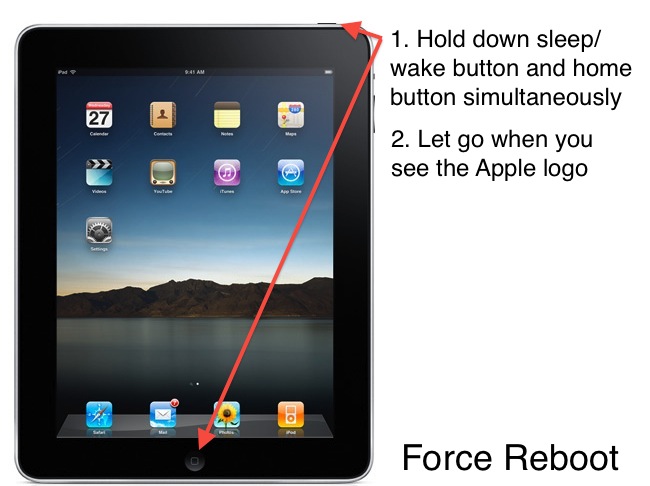
Upewnij się, że puścisz przyciski, gdy urządzenie zacznie się ponownie uruchamiać, w przeciwnym razie możesz skończyć w trybie odzyskiwania, czego prawdopodobnie nie chcesz.








